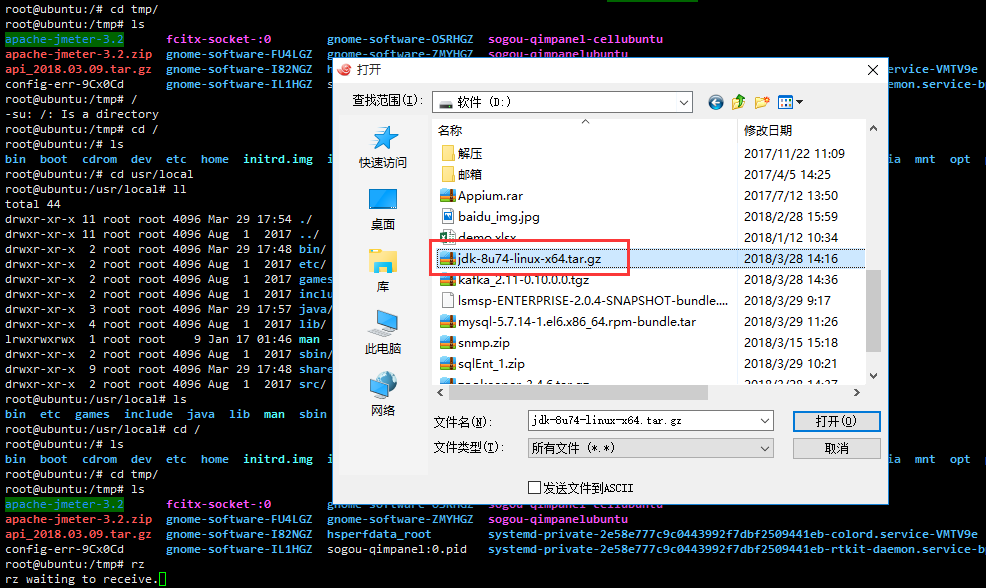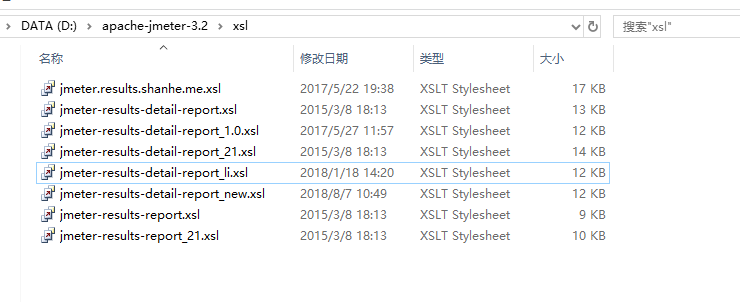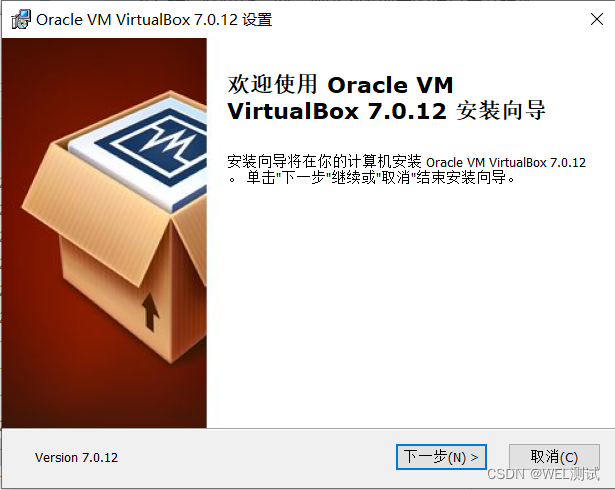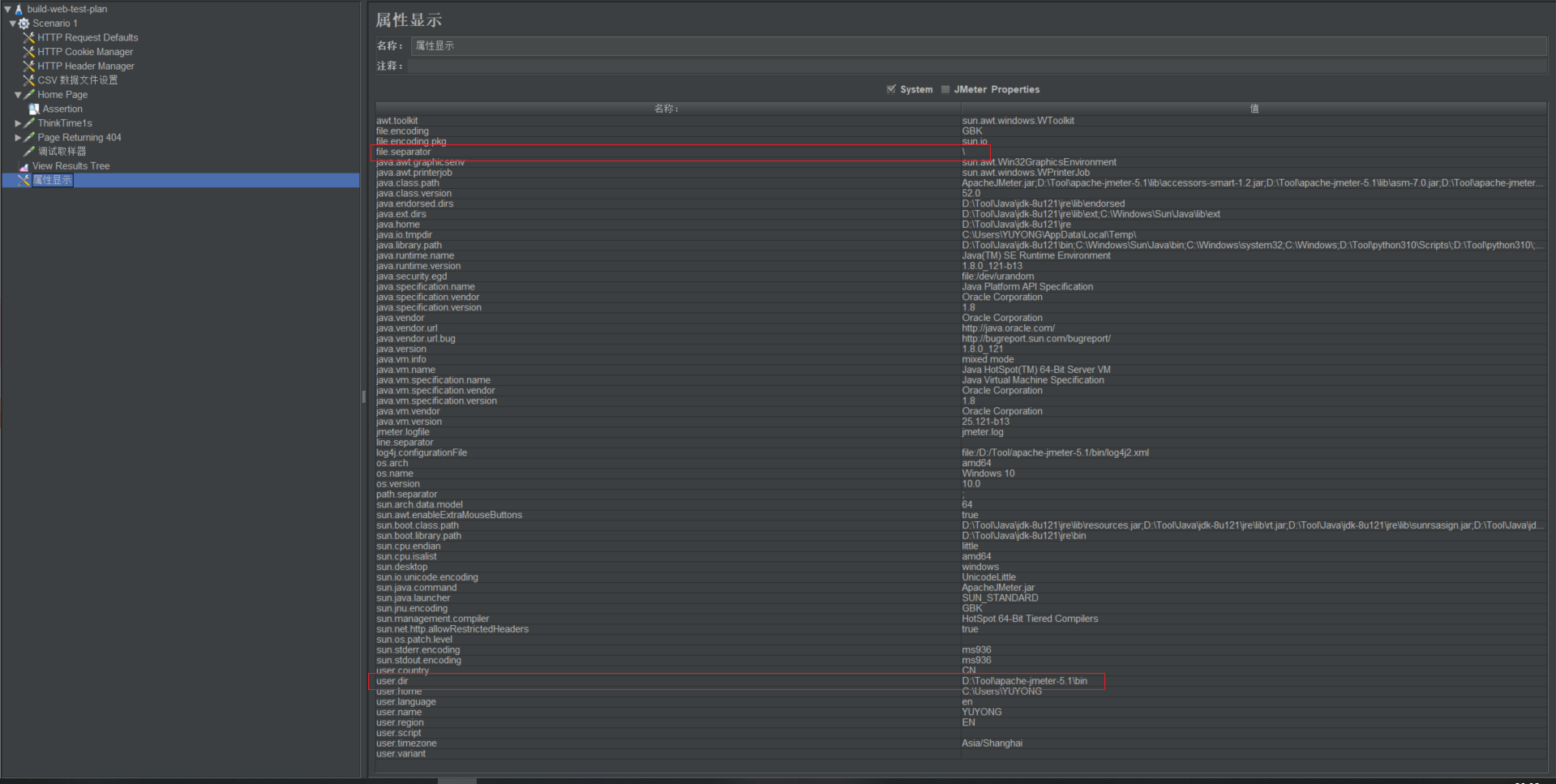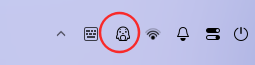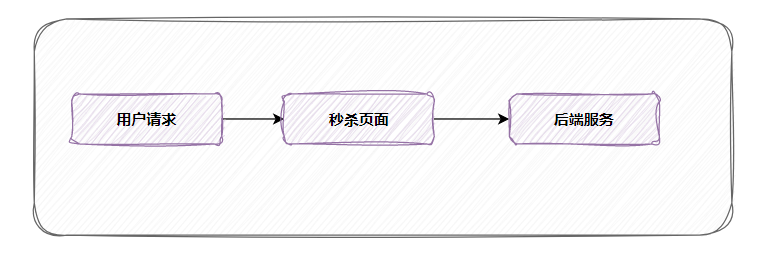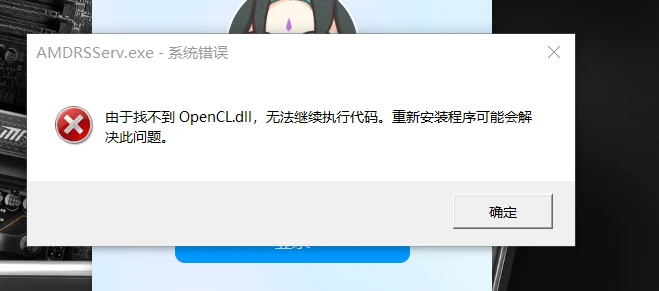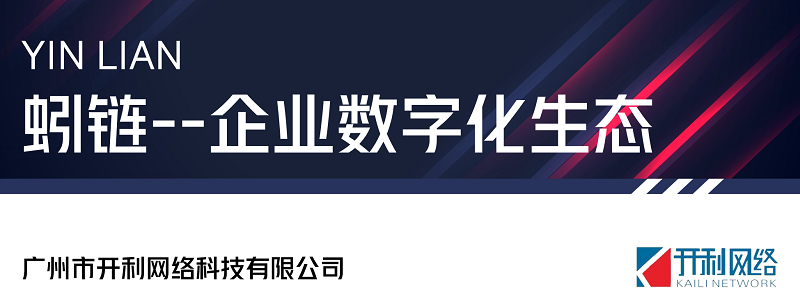一、windows环境下部署
1、安装jdk并配置jdk的环境变量
(1) 安装jdk
jdk下载完成后双击安装包:无限点击"下一步"直到完成,默认路径即可。
(2) jdk安装完成后配置jdk的环境变量
找到环境变量中的系统变量:此电脑 --> 右键属性 --> 高级系统设置 -->高级 -->环境变量。
- 变量名:JAVA_HOME
- 变量值:这里是jdk安装的路径。默认路径在:
C:\Program Files\Java\jdk1.8.0_131

- 变量名:CLASSPATH
- 变量值:
.;%JAVA_HOME%\lib\dt.jar;%JAVA_HOME%\lib\tools.jar;

在"系统变量"中找到Path,点击"编辑",在变量值的最前面加入:.;%JAVA_HOME%\bin;

(3)验证是否安装成功
在开始菜单中输入cmd的进入命令行,分别输入java -version和javac命令,能够看到jdk的信息就说明成功了

2、安装Jmeter并配置变量
(1)jmeter下载
下载地址:http://jmeter.apache.org/download_jmeter.cgi
(2)解压
安装包下载完成后进行解压 ,如保存到 D:\program files\apache-jmeter-5.6.2
(3)配置Jmeter环境变量
- 变量名:JMETER_HOME
- 变量值:
D:\program files\apache-jmeter-5.6.2(就是jmeter解压后的路径)

- 变量名:CLASSPATH
- 变量值:
%JMETER_HOME%\lib\ext\ApacheJMeter_core.jar; %JMETER_HOME%\lib\jorphan.jar;

在"系统变量"中找到Path,点击"编辑",在后面加上%JMETER_HOME%\bin;

(4)验证jmeter是否安装成功
cmd进入命令行,输入jmeter -v,看到如下图显示Apache jmeter及版本号,说明环境变量配置正常

(5)运行jmeter - 方法一:在D:\program files\apache-jmeter-5.6.2\bin目录执行
jmeter.bat
 - 方法二:cmd进入命令行,输入:
- 方法二:cmd进入命令行,输入:jmeter

二、Linux环境下部署
1、安装JDK
参考:https://blog.csdn.net/qq_39495959/article/details/140184231?spm=1001.2014.3001.5501
2、安装Jmeter
(1)将本地的Jmeter文件打包成zip文件:apache-jmeter-5.6.2.zip,上传到服务器
(2)在服务器解压,生成apache-jmeter-5.6.2目录
解压:unzip apache-jmeter-5.6.2.zip
(3)将apache-jmeter-5.6.2目录 放到 /usr/local下
(4)配置Jmeter环境变量:vi /etc/profile,添加以下变量:
export JMETER_HOME=/usr/local/apache-jmeter-5.6.2
exportCLASSPATH=${JMETER_HOME}/lib/ext/ApacheJMeter_core.jar:${JMETER_HOME}/lib/jorphan.jar:${CLASSPATH}
export PATH=${JMETER_HOME}/bin:$PATH
(5)让配置文件生效:source /etc/profile
(6)查看是否安装成功,执行命令:jmeter -v